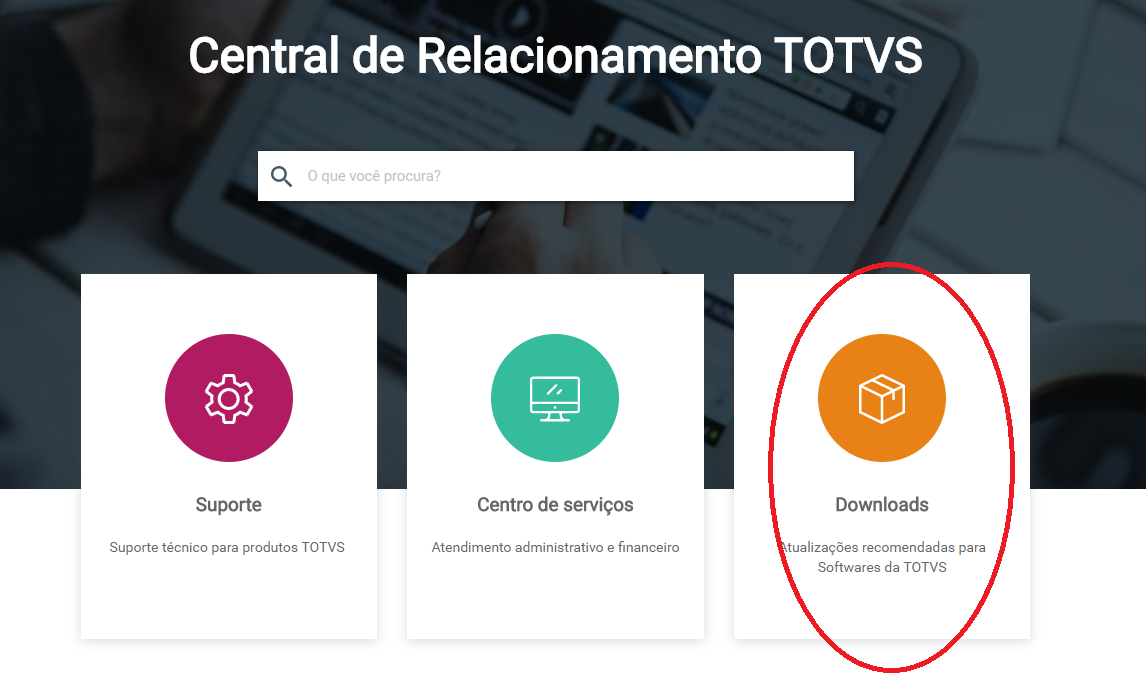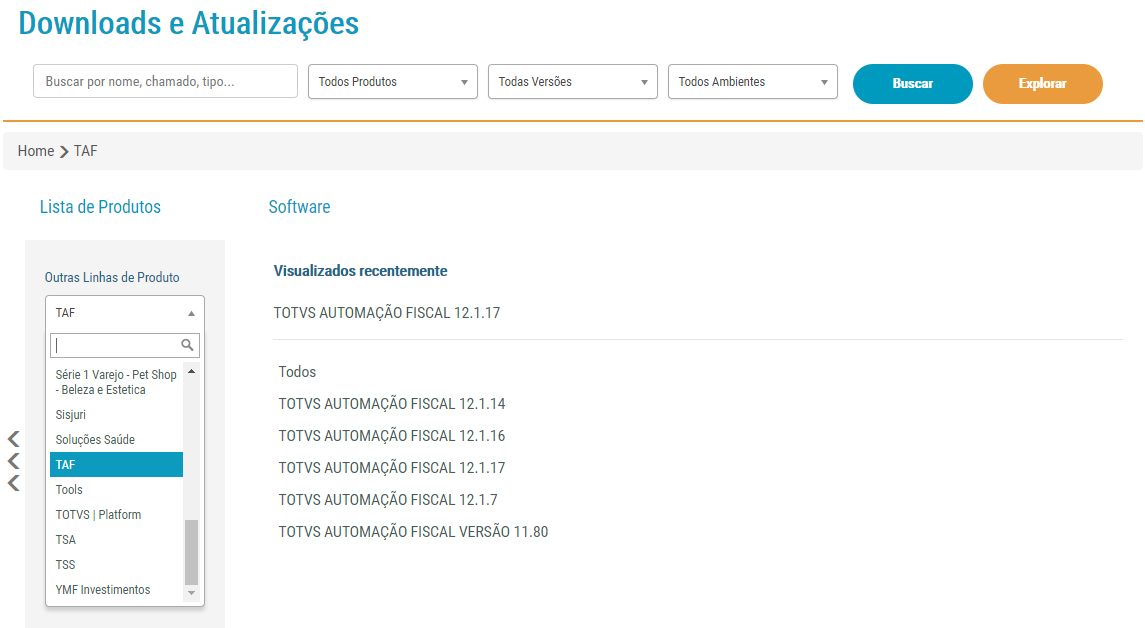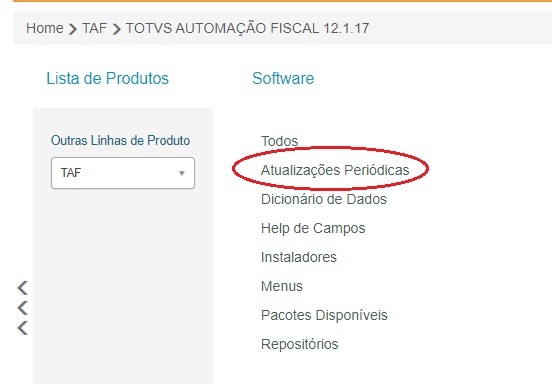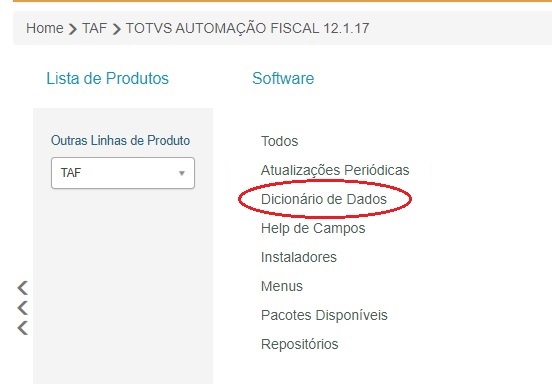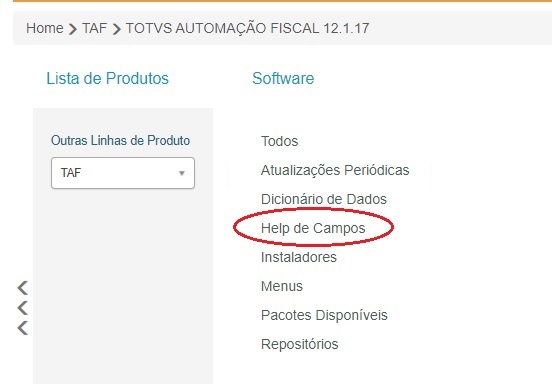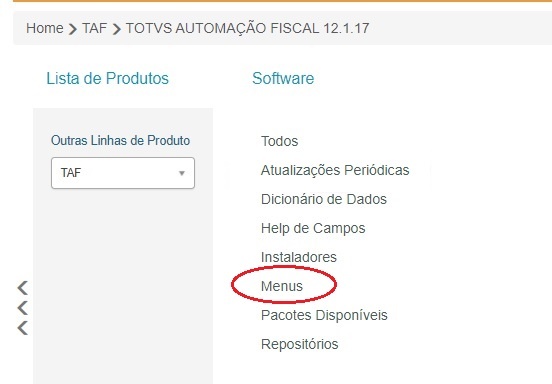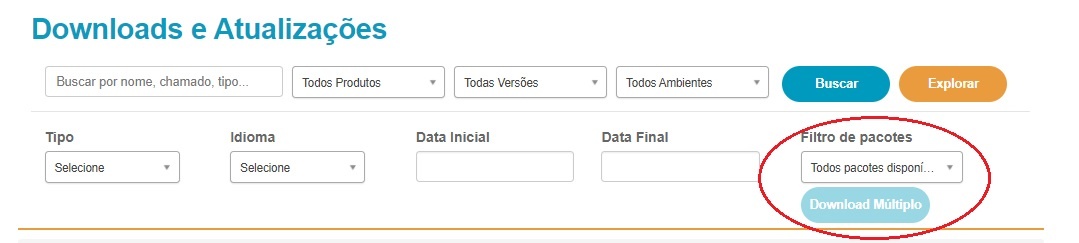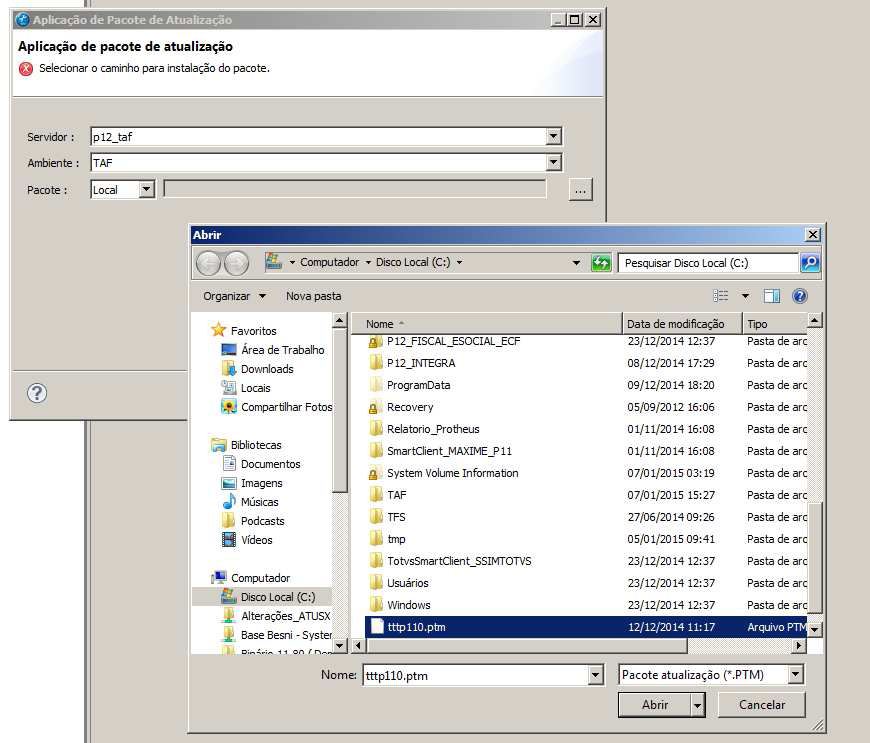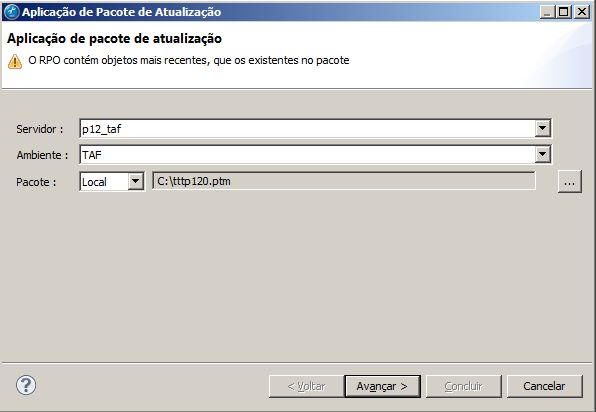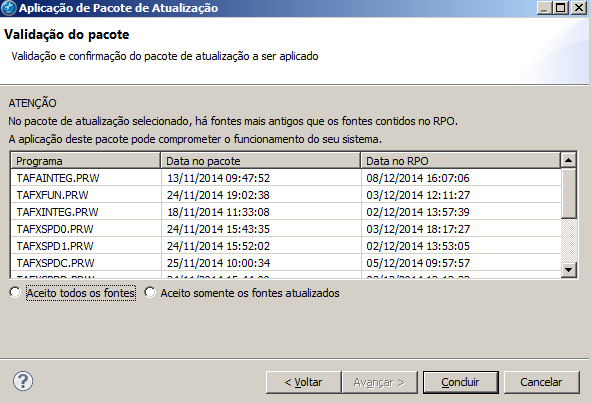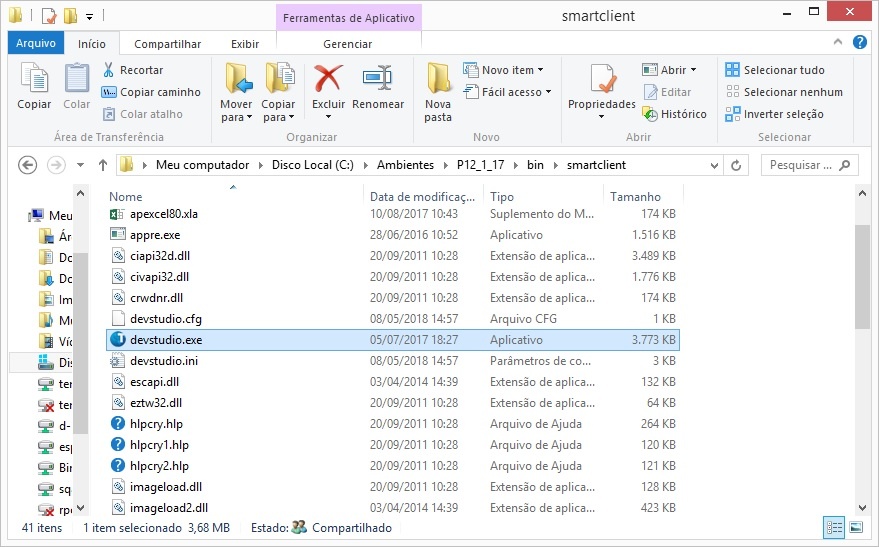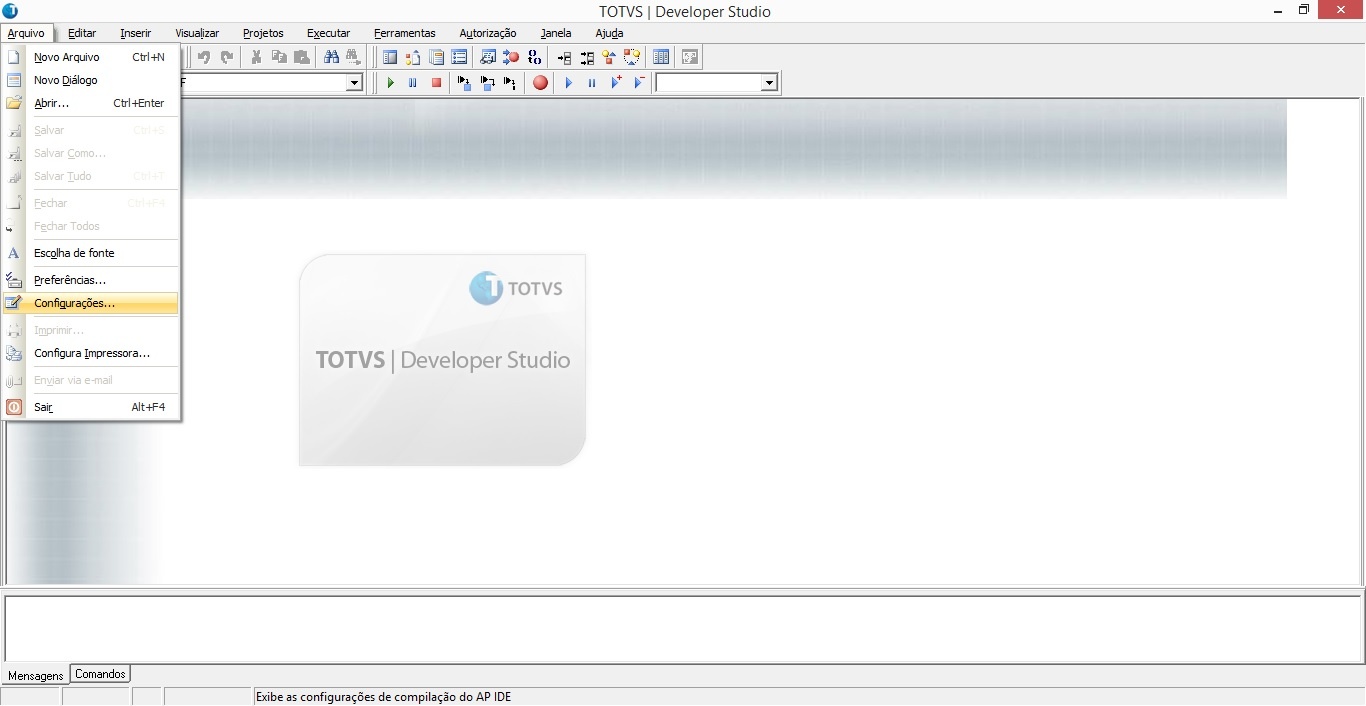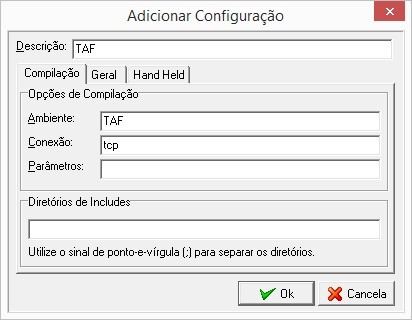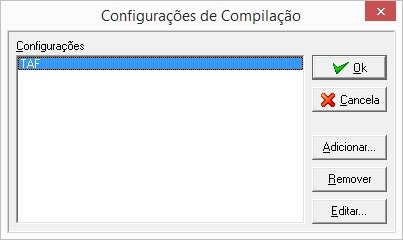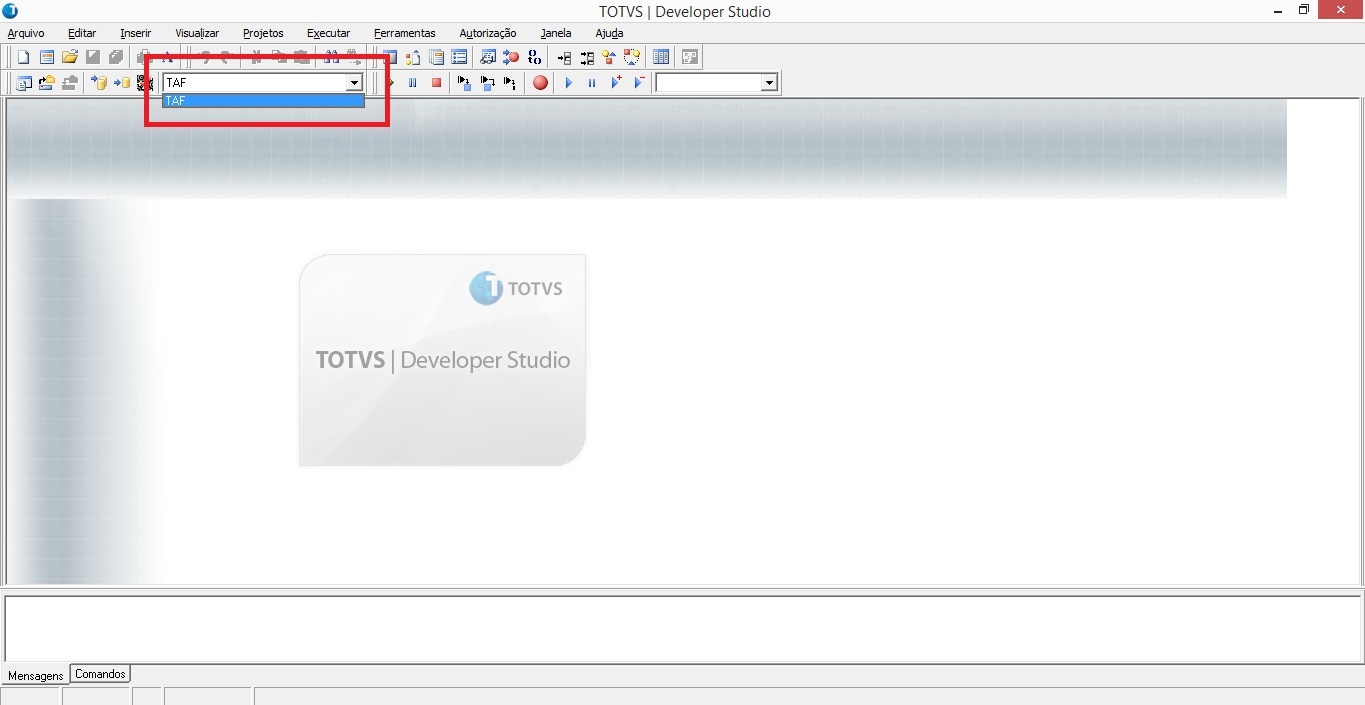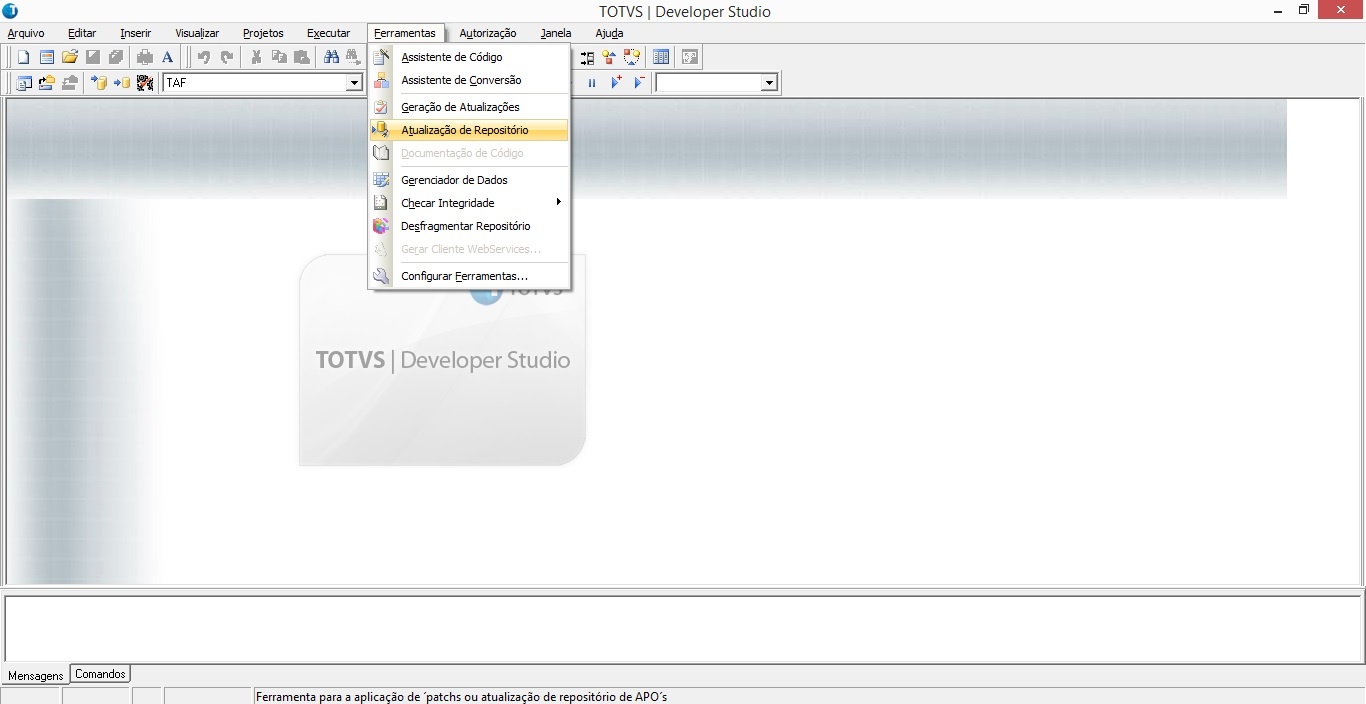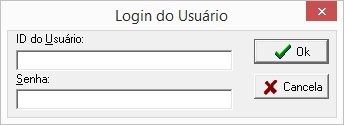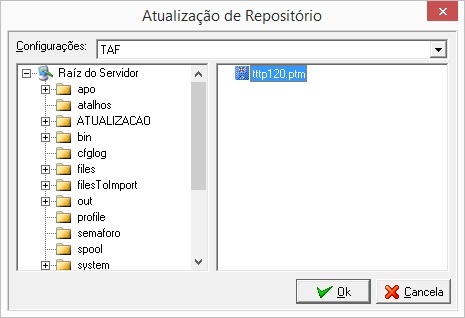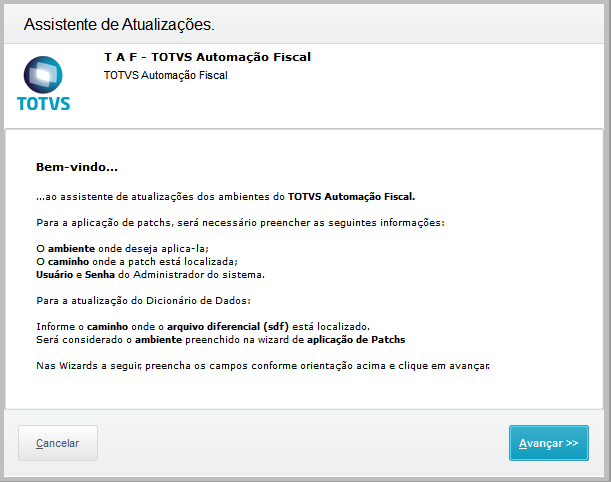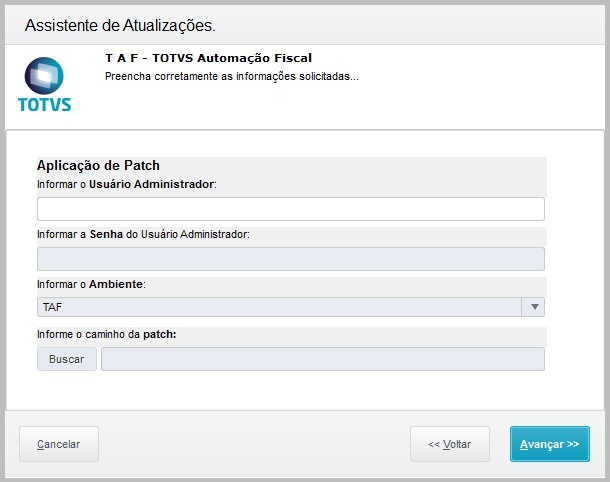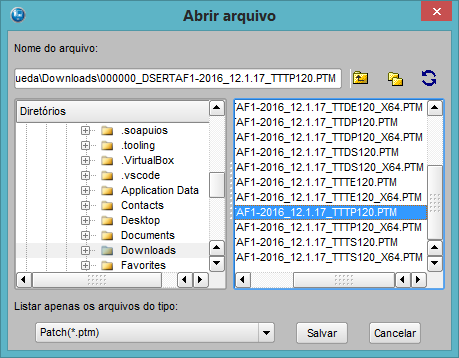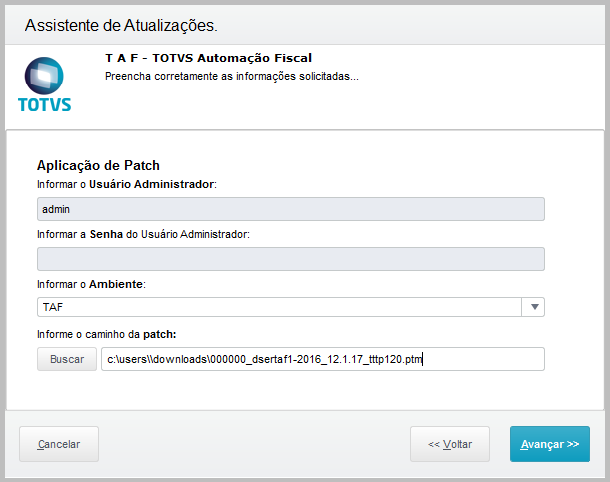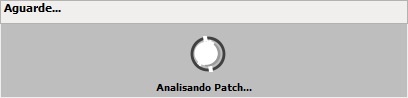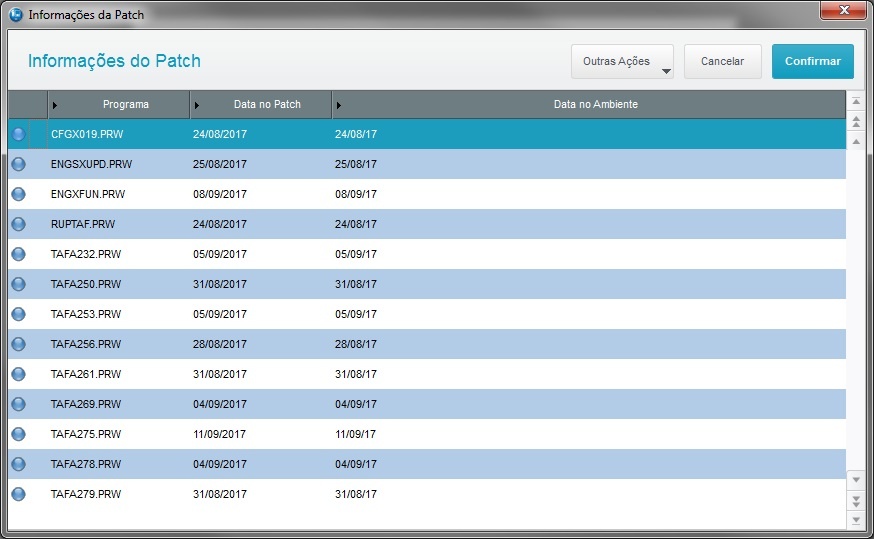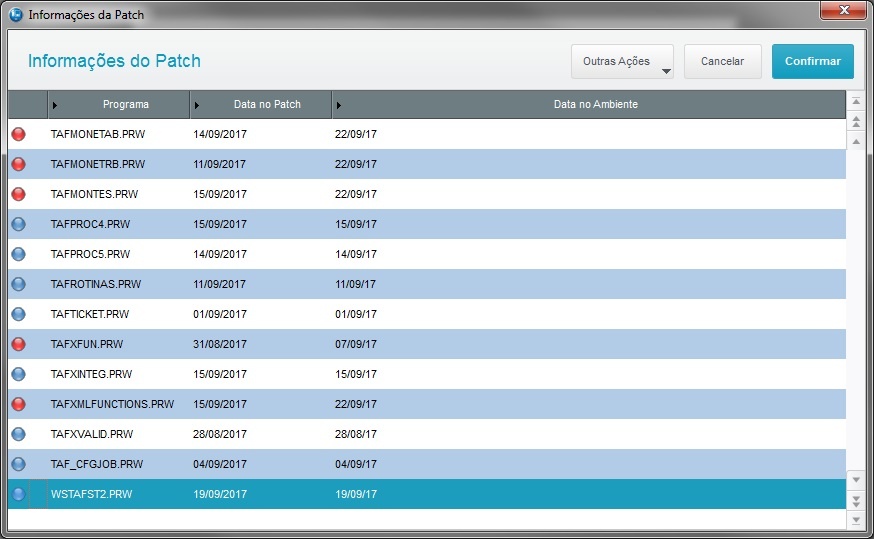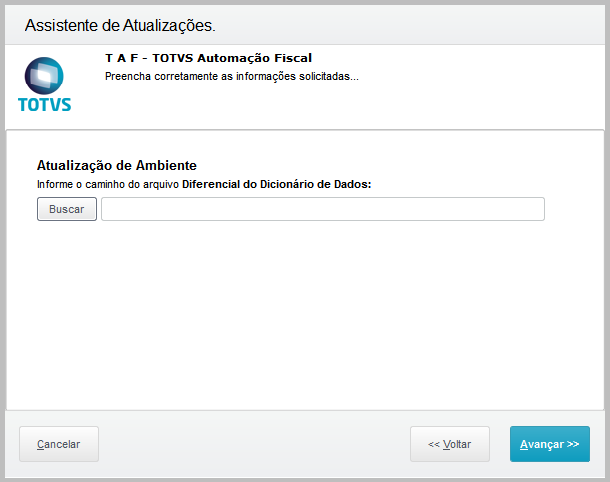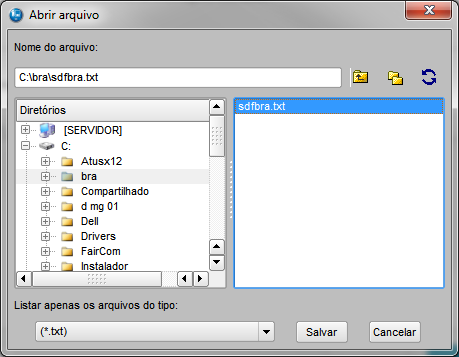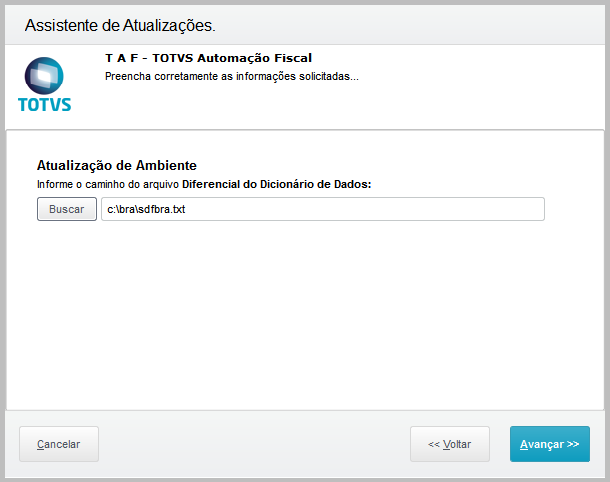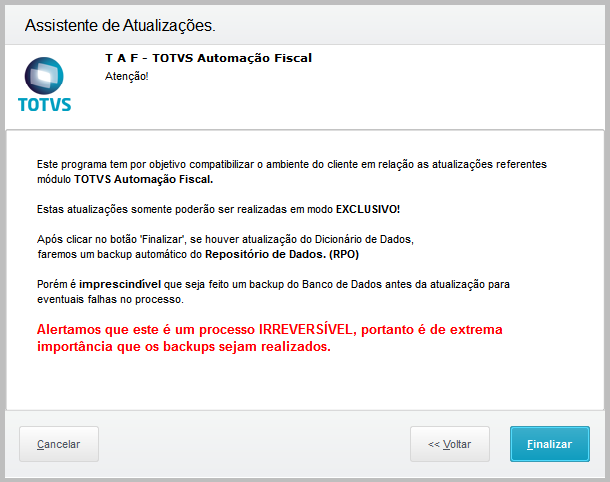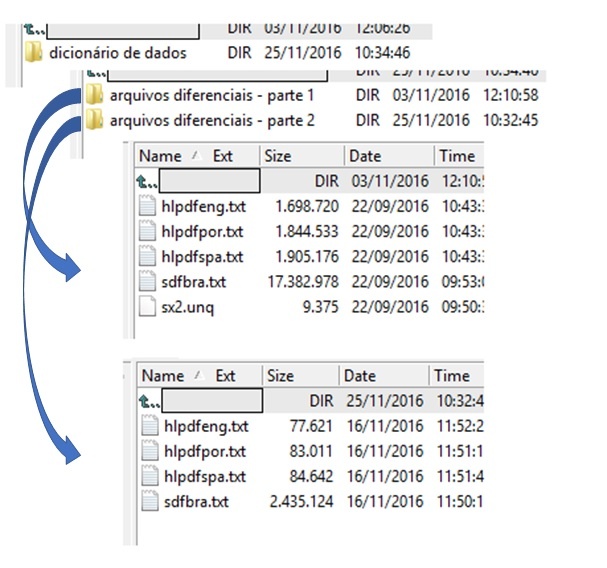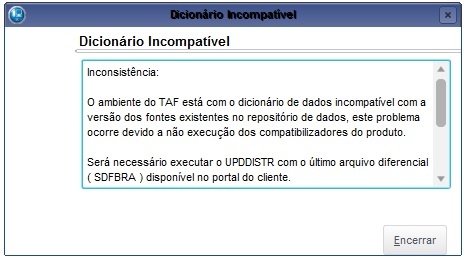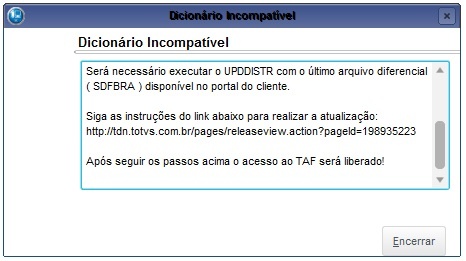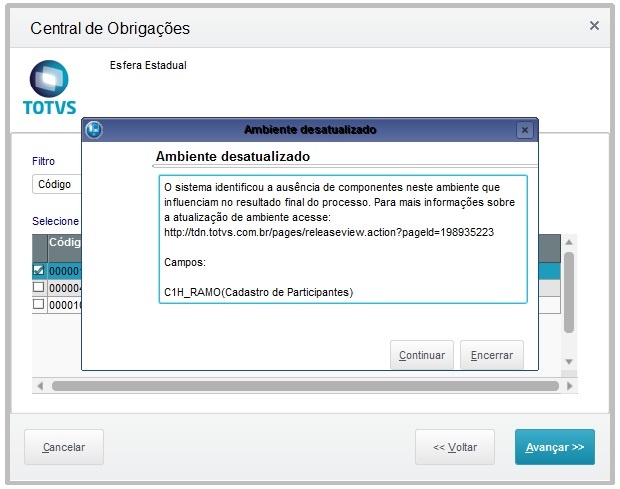Histórico da Página
...
1. Acessar a página de suporte da TOTVS:
2. Acessar a página de Downloads e Atualizações, e selecionar a linha de produto TAF:
3. Utilizar o seguinte caminho do menu:
Em "Lista de Produto" selecionar "Protheus";
Em "Software", selecionar "Todos";
No campo de "pesquisa" digite atualizador_taf e clique em pesquisar:
Em "Arquivo", selecionar o Atualizador do TAF ( PACOTE DE CORREÇÃO ) de acordo com o release do seu ambiente:
...
3. Selecionar a opção correspondente ao release que está utilizando e o tipo de atualização que deseja fazer.
3.1. Atualizações Periódicas: Contém o pacote de atualização do repositório de objetos (fontes):
3.2. Dicionário de dados: Contém o pacote de atualização do metadados do sistema:
3.3. Help de Campos: Contém o pacote de atualização dos arquivos de help de campos do sistema (F1):
3.4. Menus: Contém o menu atualizado do sistema
| Dica | ||
|---|---|---|
| ||
Avaliar se o Filtro está para apresentar "Todos Pacotes Disponíveis", e utilizar o ultimo pacote de atualização disponível; |
4. Realizar Backup do Ambiente:
...
• Todo o processo de atualização de ambiente deve ser realizado pelo analista de sistemas responsável pelo gerenciamento do ambiente do TAF, procedimentos realizados de forma incorreta podem comprometer o correto funcionamento do produto.
| Nota | ||
|---|---|---|
| ||
TODOS OS PROCEDIMENTOS CITADOS ACIMA DEVEM SER REALIZADOS COM AMBIENTE EM MODO EXCLUSIVO! |
...
...
5. Realizar Atualização do Ambiente:
...
• Colar o Arquivo SIGATAF.XNU no diretório padrão SYSTEM (O nome do diretório pode ter sido alterado na instalação do TAF - chave StartPath do respectivo ambiente no arquivo appserver.ini ).
II. Atualizar o repositório de dados:
...
| Expandir | ||
|---|---|---|
| ||
• O repositório de dados é utilizado para armazenar todas as funcionalidades desenvolvidas para o TAF, sendo assim é atualizado sempre que ocorrem melhorias ou implementações no produto. • Para realizar a atualização do repositório de dados é necessário copiar o arquivo com extensão “. PTM” contido no pacote de atualização e aplicá-lo no ambiente do produto TAF, conforme abaixo: • Abra o TDS (Totvs Developer Studio) e selecione o botão “Aplicar Patch”, para mais detalhes sobre o TDS acesse Como Instalar o Totvs Developer Studio : • Indique o servidor, ambiente e o diretório onde se encontra o arquivo com extensão “. PTM”: |
...
• Após selecionar o arquivo selecione o botão avançar: |
...
• Na próxima tela serão exibidos todos os programas que serão atualizados no repositório de dados, selecione o botão concluir e a atualização será realizada:
|
...
| Expandir | ||
|---|---|---|
| ||
• O repositório de dados é utilizado para armazenar todas as funcionalidades desenvolvidas para o TAF, sendo assim é atualizado sempre que ocorrem melhorias ou implementações no produto. • Para realizar a atualização do repositório de dados é necessário copiar o arquivo com extensão “. PTM” contido no pacote de atualização e aplicá-lo no ambiente do produto TAF, conforme abaixo: Abra o DevStudio localizado na pasta \bin\smartclient\ no diretório de instalação do sistema: |
...
Clique na opção Configurações em Arquivo, e depois em Adicionar, para criar novo ambiente de atualização: Clique na opção Atualização de Repositório em Ferramentas: |
|
| Expandir | ||
|---|---|---|
| ||
Aplicação de Pacotes e Atualizações de Dicionário de Dados (Atalho TAF_Atualizador)A instalação do TOTVS Automação Fiscal possui uma aplicação auxiliar de aplicação de pacotes e atualização de dicionário de dados para facilitar a atualização do sistema. Ao concluir a Instalação, o atalho TAF_Atualizador será gerado na área de trabalho do sistema operacional. Utilize-o para acesso ao assistente de aplicação de atualizações.
ATENÇÃO! Caso algum serviço esteja consumindo o repositório de objetos onde o pacote será aplicado, será apresentada a mensagem abaixo. Neste caso, será necessário cancelar o processo de atualização e reiniciar o respectivo serviço. Exemplo: TAF-WS. Depois de reiniciar o serviço, basta acessar o Atualizador novamente e seguir com o processo de atualização. Selecionar a pasta onde o arquivo .zip baixado do portal foi descompactado para selecionar o pacote correto de atualização. O arquivo a ser selecionado deve ter a nomenclatura final "_TTTP120.PTM"
Após clicar no botão "Finalizar", caso tenha optador por atualizar o dicionário de dados, será aberta a wizard de execução do UPDTAF; O procedimento de utilização do UPDTAF pode ser encontrado no link a seguir: UPDTAF |
III. Atualizar o Dicionário de Dados ( UPDTAF )::
| Expandir | ||
|---|---|---|
| ||
1) Quando o pacote a ser aplicado contiver apenas um arquivo de atualização do dicionário de dados - sdfbra, vá direto para a execução do UPDDISTR.Proceder com a atualização padrão do Protheus, mais detalhes no Atualizador de dicionário e base de dados - UPDDISTR 2) Quando o pacote a ser aplicado contiver dois arquivos de atualização do Dicionário de dados - sdfbra parte 1 e parte 2 - siga os procedimentos abaixo.Utilizar UPDTAF a partir da Release 12.1.7 e superiores. Para Releases inferiores a 12.1.7, utilizar somente UPDDISTR Na atualização do dicionário de dados do TAF deve ser utilizada a rotina UPDTAF, conforme demonstrado abaixo: Após executar a aplicação o sistema fará uma varredura no ambiente e, se necessário, antes de fornecer as opções disponíveis de atualização, deverão ser adotados procedimentos de atualização de dicionário de dados utilizando o UPDDISTR, conforme demonstrado abaixo: O UPDDISTR é a ferramenta padrão de compatibilização da TOTVS (entenda mais em Atualizador de dicionário e base de dados - UPDDISTR.) e a carga de informações básicas do sistema são realizadas através desta aplicação.
|
...
ATENÇÃO: É obrigatória a execução e verificação dos logs do UPDDISTR, procedimentos efetuados de forma incorreta podem comprometer o funcionamento do produto. Os procedimentos que devem ser adotados são: • Realizar cópia dos seguintes arquivos para a pasta Systemload:
|
...
• Será solicitado a seleção dos Grupos de Empresa que devem ser atualizados: |
...
...
• Nas telas iniciais serão exibidas as informações de ambiente e o propósito do compatibilizador, selecione o botão “Avançar”: |
...
...
...
...
...
• Após o processamento do compatibilizador o dicionário do TAF estará atualizado: |
...
• Para verificar se houve alguma inconsistência durante a atualização do dicionário de dados, clique em "Consulta LOG": |
...
• Então clique em "Filtrar" e selecione o campo "Tipo do evento" como "Critical Error". |
...
• Caso o filtro retorne algum evento de "Critical Error", significa que foram encontrados problema na base de dados e nenhuma atualização foi efetivada no ambiente. Neste caso o UPDDISTR não tem autonomia para corrigir e os ajustes devem ser realizados pelo Administrador do Sistema. |
• Para maiores detalhes de utilização da ferramenta UPDDISTR acesse Atualizador de dicionário e base de dados - UPDDISTR.
|
...
...
Segunda etapa de atualização de dicionário de dados • Após finalizar a execução dos pacotes atualizados pelo UPDDISTR, deve-se executar novamente o UPDTAF para realizar demais ajustes de ambiente: |
...
• Quando a varredura do sistema identificar que não há necessidade de execução do UPDDISTR, será apresentada uma lista de ajustes que devem ser realizados no ambiente, conforme demonstrado abaixo: • Selecione as atualizações, por release, que devem ser realizadas.
|
• Após realizar a seleção, clique em 'Processar' e aguarde o término da execução. • No final do processamento serão apresentadas os ajustes realizados no ambiente, conforme demonstrado abaixo: |
...
IV. Atualizar as Tabelas Auto-Contidas e Componentes de Integração:
Trata-se do processo de atualização de funcionalidades internas do TAF. Para maiores detalhes sobre como utilizar a Wizard de Configuração, clique aqui.
...